Reklama
Bateria laptopa jest niezbędnym sprzętem, ale często jesteśmy mniej poinformowani o jego stanie. Twój laptop z systemem Windows również nie dostarczy ci wystarczających informacji. Na powierzchni wyświetla tylko niewielki wskaźnik baterii z pozostałym czasem i procentem.
Z biegiem czasu zauważysz kilka błędów baterii. Akumulator przestaje się ładować. Wskaźnik poziomu naładowania pokazuje zmienne odczyty. Błędne oszacowanie zrzutu jest również powszechne. Ale są obejścia i rozwiązania.
Poprowadzimy Cię przez niektóre narzędzia do diagnostyki baterii innych firm, które pozwalają sprawdzić stan baterii w systemie Windows.
Dlaczego warto monitorować stan baterii
Bateria to przenośne urządzenie chemiczne o ograniczonych zasobach. Ze względu na swój charakter ma skomplikowaną odpowiedź napięciową na obciążenie, temperaturę i własny wiek. Kondycja baterii wpływa zarówno na wydajność urządzenia, jak i czas działania. Powinieneś monitorować stan baterii z następujących powodów:
- Uzyskaj punkt wyjścia do przepływu pracy zarządzania energią w różnych obciążeniach i środowisku.
- Maksymalna pojemność baterii zmienia się z czasem. W rezultacie wskaźnik ładowania może pokazywać niespójne odczyty. Kiedy to się stanie, będziesz wiedział, kiedy skalibrować baterię.
- Nieprawidłowe użycie akumulatora może skrócić jego żywotność. Monitorowanie stanu baterii umożliwia podejmowanie działań naprawczych w celu zwiększenia żywotności.
1. Raport baterii Powercfg

The polecenie powercfg jest ukrytym narzędziem w systemie Windows. Możesz go użyć do wygenerowania dokładnego raportu historii baterii.
Zawiera informacje o wydajności baterii i pozwala obserwować spadek pojemności baterii, który nieuchronnie występuje z czasem.
Aby wygenerować raport baterii, otwórz wiersz polecenia i wpisz raport powercfg / baterii. To polecenie zapisuje raport baterii w formacie HTML do
C: \ Users \ Your_Username \ battery-report.html
Kliknij dwukrotnie plik, aby otworzyć go w przeglądarce. Sprawdź następujące szczegóły:
- Różnica pomiędzy Zdolność projektowania i Pełna pojemność ładowania. Będziesz oczekiwać zmniejszonej pełnej pojemności ładowania. Ponieważ akumulatory zużywają się z czasem, pełna pojemność ładowania będzie mniejsza niż pojemność projektowa.
- Zobacz, ile pojemności akumulatora wyczerpało się w ciągu ostatnich kilku dni w różnych stanach zasilania. Sprawdź również wykres zużycia baterii.
- Obserwuj, w jaki sposób pojemność pełnego ładowania stopniowo maleje w porównaniu do pojemności projektowej. Zauważ wszelkie rozbieżności.
- Porównaj żywotność baterii przy pełnym naładowaniu z pojemnością projektową od momentu zakupu laptopa.
- Sprawdź zużycie i czas pracy baterii. I czas, w którym komputer działał na baterii lub był podłączony do gniazdka elektrycznego.
Za pomocą tego rodzaju testu żywotności baterii laptopa możesz zidentyfikować problemy, które wpływają na żywotność baterii. Jeśli raport pokazuje drastyczne różnice, możesz chcieć dostać nową baterię.
2. BatteryInfoView

BatteryInfoView to darmowa aplikacja, która zawiera informacje o baterii laptopa. Narzędzie ma dwa podstawowe elementy.
Pierwszy ekran zawiera pełne informacje o bateriach na temat zaprojektowanej pojemności, pełnej pojemności, stanu naładowania baterii, liczby cykli ładowania / rozładowania i innych.
Drugi ekran zapewnia szczegółową analizę dziennika stanu zasilania, czasu zdarzenia, wartości ładowania / rozładowania i innych. Nowy wiersz dziennika jest dodawany przy każdym zawieszeniu lub wznowieniu pracy komputera.
W ten sposób możesz dowiedzieć się, z jaką prędkością rozładowuje się akumulator. Możesz także wyeksportować informacje o baterii do pliku TXT lub CSV w celach informacyjnych.
Plusy
- Przeglądaj szczegółowe informacje o baterii w jednym miejscu.
- Możesz sprawdzić dziennik, aby zaobserwować zmiany pojemności akumulatora.
- Pozwala na umieszczenie okna nad innymi aplikacjami w celu monitorowania baterii.
Cons
- Nie można filtrować dziennika baterii według zakresu dat.
- Nie pokazuje żadnego wykresu pozwalającego przewidzieć poziom zużycia baterii w czasie.
Pobieranie:BatteryInfoView (Wolny)
3. BatteryMon

BatteryMon to łatwa w użyciu aplikacja, która monitoruje poziom naładowania baterii laptopa, prezentując wykres swoich ustaleń w czasie rzeczywistym.
Pionowa oś Y wyświetla procentowy poziom naładowania (0-100%) i czas próbkowania na poziomej osi X. Możesz zmienić przedział czasu próbkowania na ekranie konfiguracji.
Czarna linia pokazuje aktualny poziom naładowania. Niebieska linia pokazuje linię trendu na podstawie ekstrapolowanych próbek danych.
Czerwona linia pokazuje porównanie z czasem życia. Dla krótkiego porównania czerwona linia będzie odchylać się bardziej niż normalnie. Otrzymasz również szczegółowe informacje na temat szybkości rozładowywania.
W miarę korzystania z aplikacji szybkość rozładowywania stanie się bardziej dokładna i zrozumiesz, jak pogarsza się stan baterii przy różnych obciążeniach.
Plusy
- Analizuje stan baterii za pomocą wykresu w czasie rzeczywistym.
- Możesz ustawić powiadomienia dotyczące poziomu baterii, napięcia i temperatury.
- Dane dotyczące szybkości ładowania / rozładowywania, pozostałego czasu na akumulatorze, całkowitego czasu i innych danych.
- Zaloguj wydajność baterii do późniejszego wykorzystania.
- Porównaj i zmierz aktualną pojemność z danymi zebranymi w przeszłości.
Cons
- Aplikacja jest skomplikowana dla początkujących.
- Wykres może być przytłaczający (popraw czas próbkowania na ekranie konfiguracji, aby było to prostsze).
Pobieranie:BatteryMon (Wolny)
4. BatteryCat
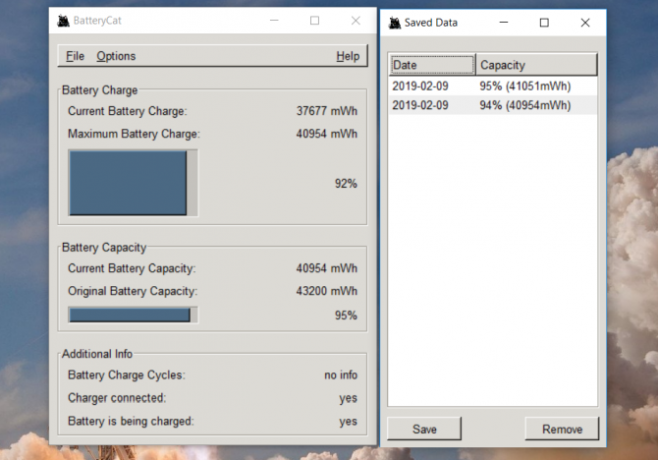
BatteryCat to proste narzędzie do sprawdzania ładowania, pojemności i cykli ładowania. Główne okno ma trzy sekcje - obecny stan naładowania w stosunku do bieżącej pojemności, informacje o stanie zasilania, cyklach ładowania i pełnej pojemności ładowania w porównaniu z pierwotnym projektem Pojemność.
Po kliknięciu na Plik menu, Historia okno otwiera się obok głównego okna. Możesz zapisać ostatnie wartości pojemności wraz z datą. Dane historyczne żyją
C: \ Użytkownik \ Twoja_nazwa_użytkownika \ batterycat \ batterycat.csv
Za pomocą tego dziennika danych skopiuj dane do aplikacji arkusza kalkulacyjnego i monitoruj stan baterii. Domyślnie BatteryCat odczytuje dane z baterii co 10 sekund. Możesz zmienić ten interwał w Opcje ekran.
Plusy
- Aplikacja zapewnia wszystkie informacje o baterii w jednym miejscu.
- Jest prosty w użyciu i ekstrapoluje dane bez wiedzy.
Cons
- Nie ma opcji filtrowania do segregowania danych w różnych przedziałach czasowych lub obciążeniach.
- Aplikacja korzysta ze środowiska wykonawczego GTK w systemie Windows. W rezultacie mogą wystąpić małe i rozmyte czcionki.
Pobieranie:BatteryCat (Wolny)
5. Inteligentniejsza bateria

Smarter Battery to jedyna aplikacja, która oferuje kompletny zestaw narzędzi do monitorowania stanu baterii, wykonywania operacji kalibracji i zapisywania danych dotyczących wydajności baterii w celach informacyjnych.
Pokazuje historię pojemności baterii podczas cykli ładowania / rozładowania, oblicza poziom zużycia i liczbę cykli rozładowania.
The Informacje o baterii Strona zawiera informacje na temat pełnej pojemności baterii w stosunku do pojemności projektowej, czasu rozładowania, liczby cykli, poziomu zużycia i stanu zasilania w trybie baterii lub zasilania sieciowego.
The Pojemność strona pomaga zrozumieć ewolucję pojemności baterii. Oś Y wyświetla procent pojemności, a oś X pokazuje dane narysowane w tym przedziale czasu.
The Kalibrowanie strona wyświetla pełny obraz żywotności baterii, taki jak poziom zużycia, czas użytkowania, cykle rozładowania i inne.
Aplikacja umożliwia także zapisywanie danych baterii w zależności od otwartej strony. Możesz zapisać informacje o baterii, pojemność, dane kalibracyjne i więcej.
Plusy
- Jednocześnie można monitorować do czterech akumulatorów, w tym akumulatorów.
- Możesz powiększać / pomniejszać, aby modyfikować przedział czasu, i używać przycisków strzałek, aby poruszać się w przód / w tył w czasie.
- Może symulować mechanizm rozładowania w celu przyspieszenia procesu kalibracji.
- Dostępna jest funkcja trybu zielonego, która oszczędza energię baterii w razie potrzeby.
- Możesz ustawić alarmy dla niskiego / krytycznego poziomu naładowania baterii i wymusić wstrzymanie / hibernację, gdy poziom naładowania baterii będzie niski.
Cons
- Ma zbyt wiele opcji rozrzuconych wszędzie na stronie.
- Może czasami być mylący i może kolidować z wbudowanymi ustawieniami zarządzania energią.
Pobieranie:Inteligentniejsza bateria (Bezpłatny okres próbny, 14 USD)
6. BatteryCare

BatteryCare to proste narzędzie do optymalizacji wydajności i zużycia baterii laptopa. Dzięki wbudowanemu algorytmowi możesz śledzić cykle ładowania / rozładowania.
Gdy bateria zakończy określoną liczbę cykli rozładowania, zaleca się jej skalibrowanie.
Po zakończeniu procesu zapamiętuje datę ostatniej kalibracji, liczbę wykonanych operacji kalibracji i wiele innych.
Główne okno aplikacji pokazuje wszystkie szczegółowe informacje o akumulatorze, takie jak zaprojektowana pojemność, pełna pojemność ładowania, napięcie, poziom zużycia i całkowite cykle rozładowania.
Monitoruje również procesor, temperaturę dysku twardego i ostrzega, gdy osiągnie określoną temperaturę.
Plusy
- Powiadomienie o niskim i krytycznym stanie baterii.
- Może przejść do planu zasilania w zależności od stanu twojej mocy.
- Plan zasilania doskonale synchronizuje się ze zdarzeniami zasilania systemu Windows.
Cons
- Wyświetla tylko podsumowanie informacji o baterii i optymalizuje zużycie baterii.
- Nie ma żadnych innych informacji - danych o zdarzeniach, dzienników, zapisu cykli ładowania / rozładowania i innych.
- Instalator jest dołączony do niepotrzebnych aplikacji.
Pobieranie:BatteryCare (Wolny)
Jak przedłużyć żywotność baterii
Monitorowanie stanu baterii urządzenia nie jest łatwym zadaniem. Istnieje zbyt wiele zmiennych i czynników do rozważenia. Za pomocą tych narzędzi możesz przynajmniej monitorować jego stan i podejmować działania naprawcze, aby przedłużyć żywotność baterii.
Jednocześnie musisz poszerzyć swoją wiedzę, rozumiejąc technologię wykorzystywaną w akumulatorze. Aby dowiedzieć się więcej, przeczytaj ten artykuł na jak działa bateria i jakie kroki możesz podjąć, aby przedłużyć jej żywotność Jak działa bateria i 3 sposoby na jej zniszczenieNowoczesna bateria jest dostępna w tak wielu naszych ulubionych technologiach, że prawie można wybaczyć, że nie spędzasz czasu na poznawaniu ich działania. Czytaj więcej .
Rahul jest pisarzem sztabu w MakeUseOf. Uzyskał tytuł magistra optometrii na Bharati Vidyapeeth College w Pune. Mam dwuletnie doświadczenie w nauczaniu. Pracowałem również z innymi publikacjami online przez ponad 4 lata, zanim dołączyłem do tej grupy. Lubię pisać o technologii dla czytelników, którzy nie rozumieją jej dobrze. Możesz śledzić mnie na Twitterze.

